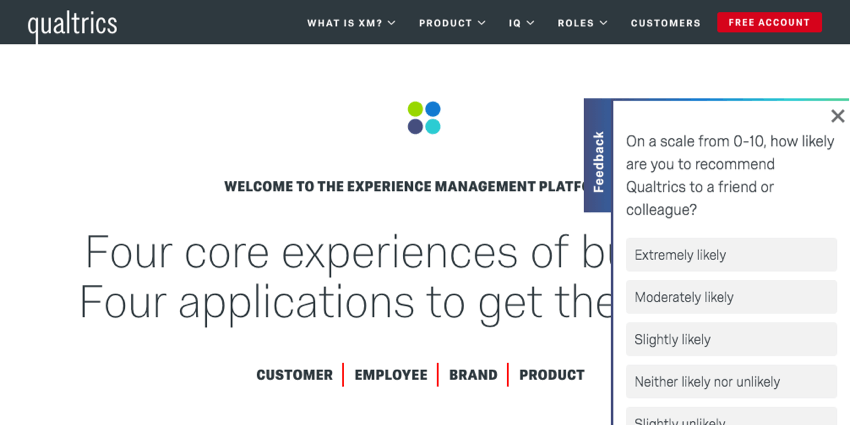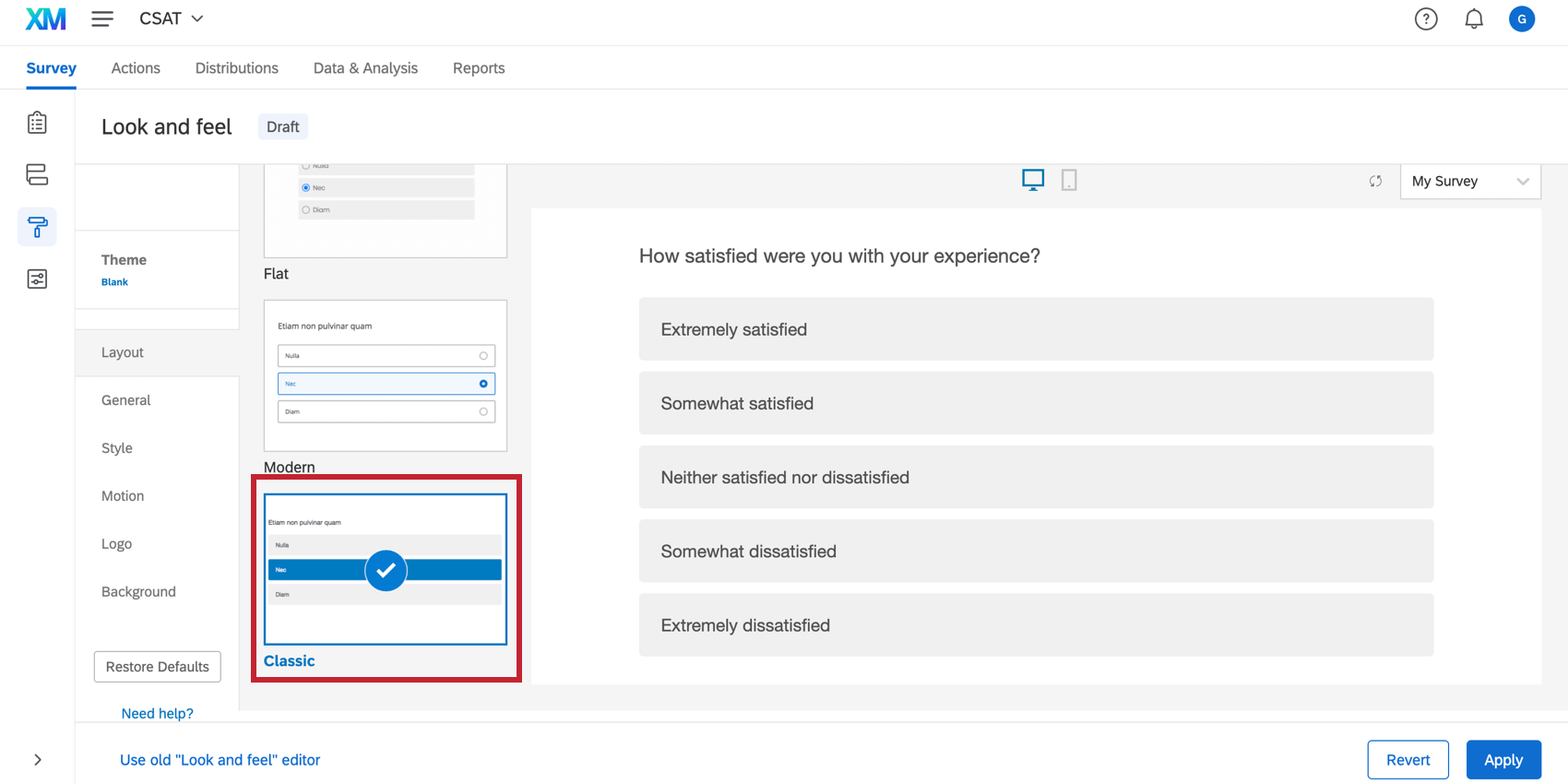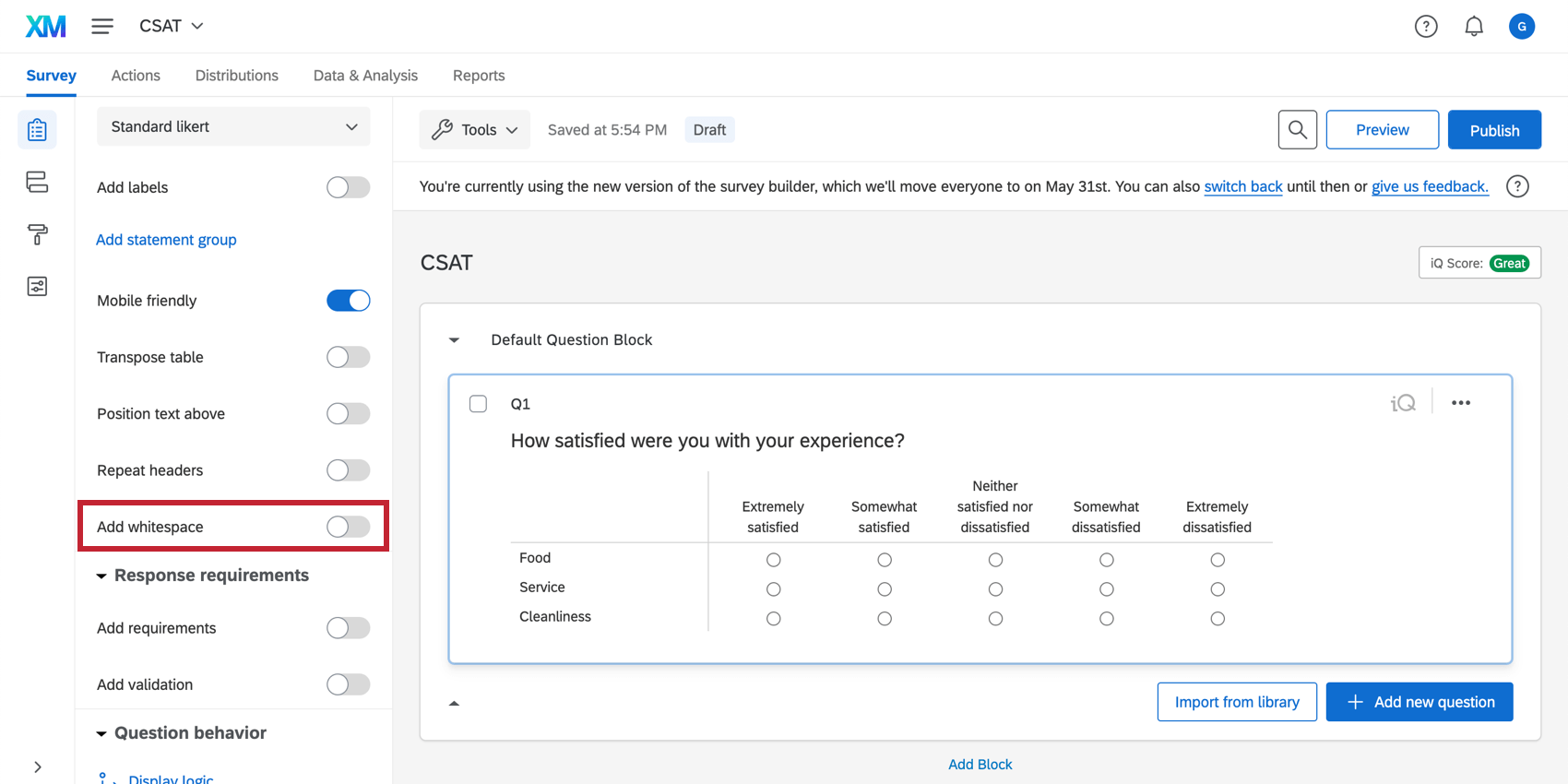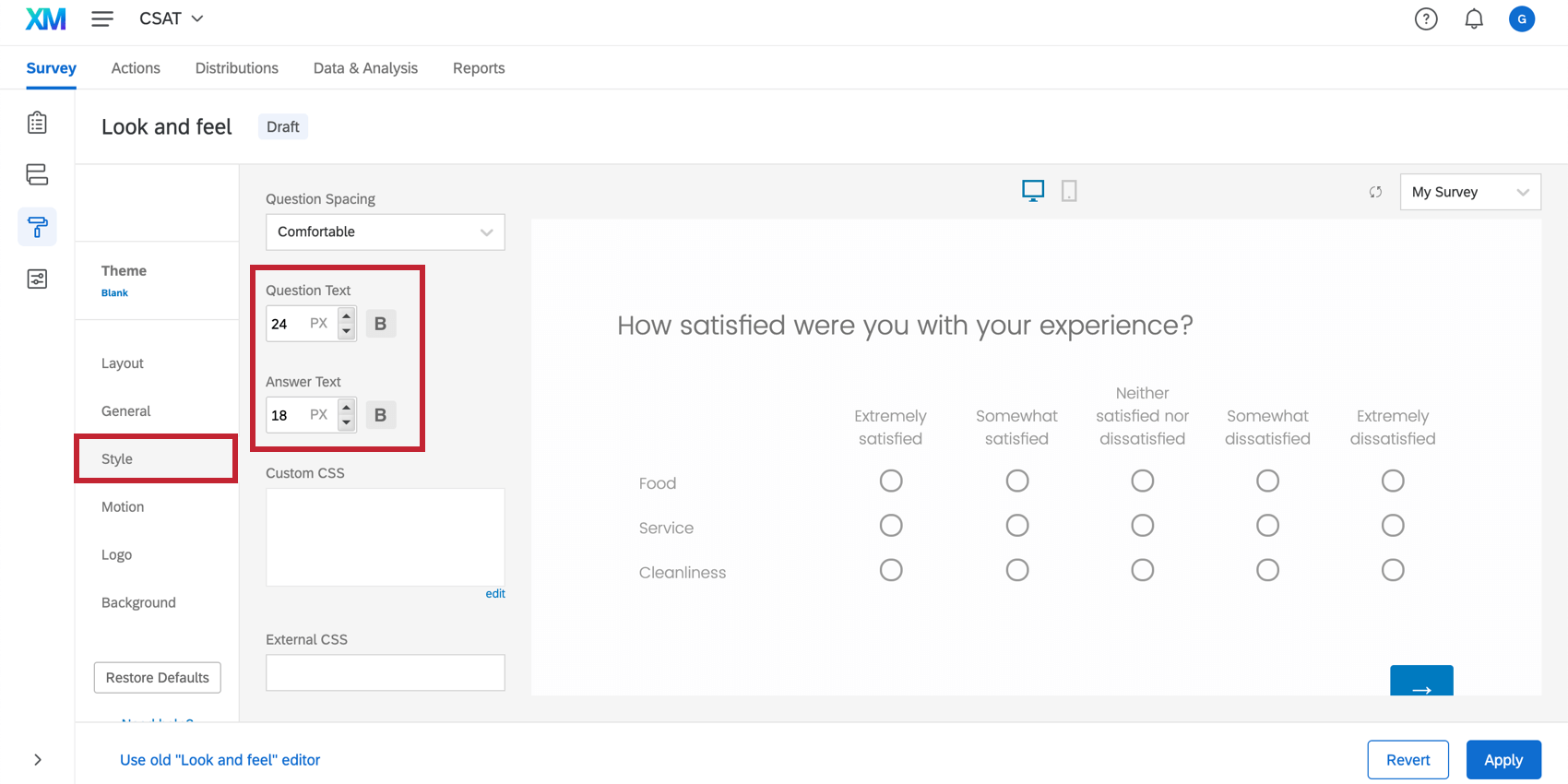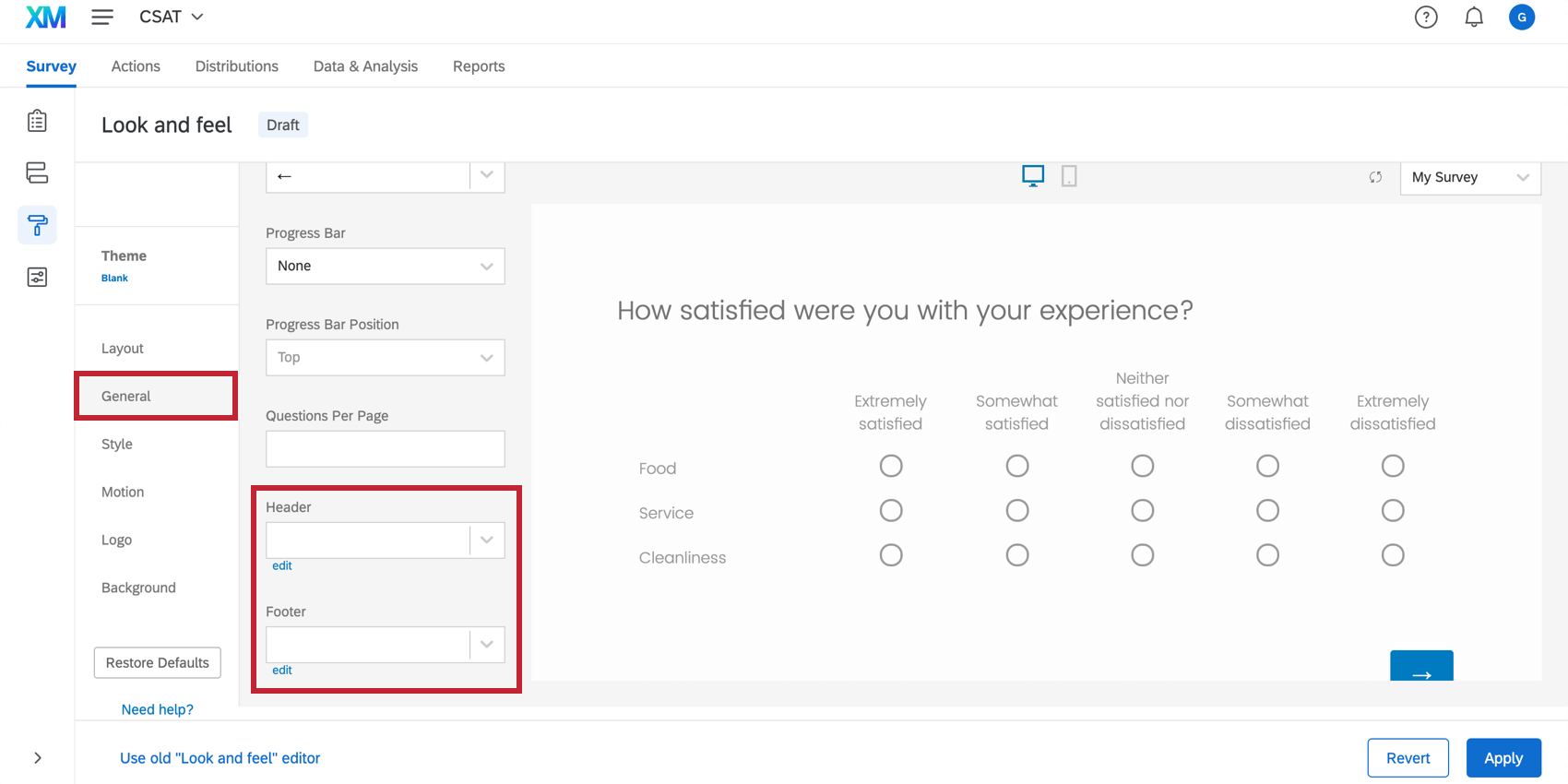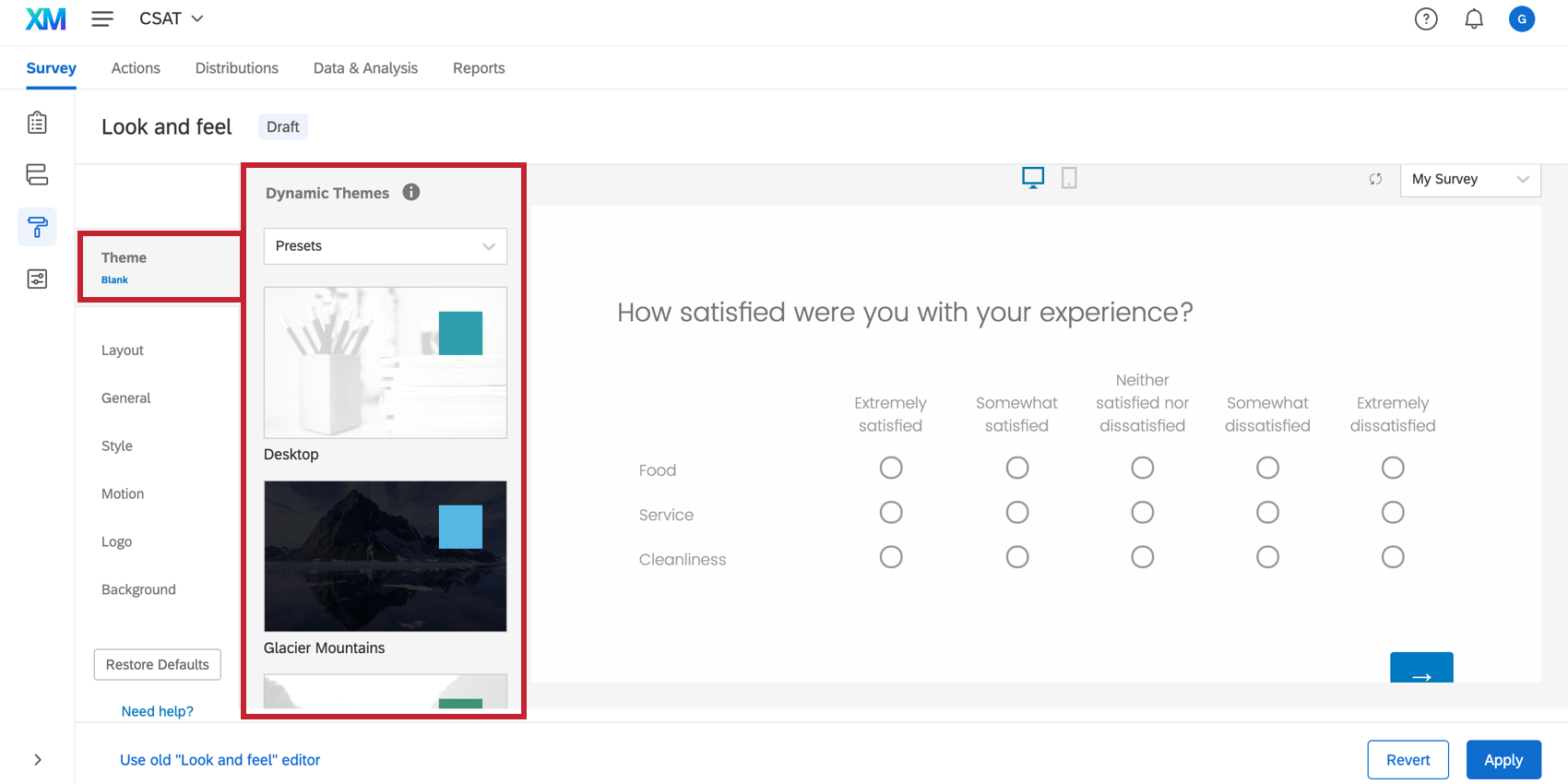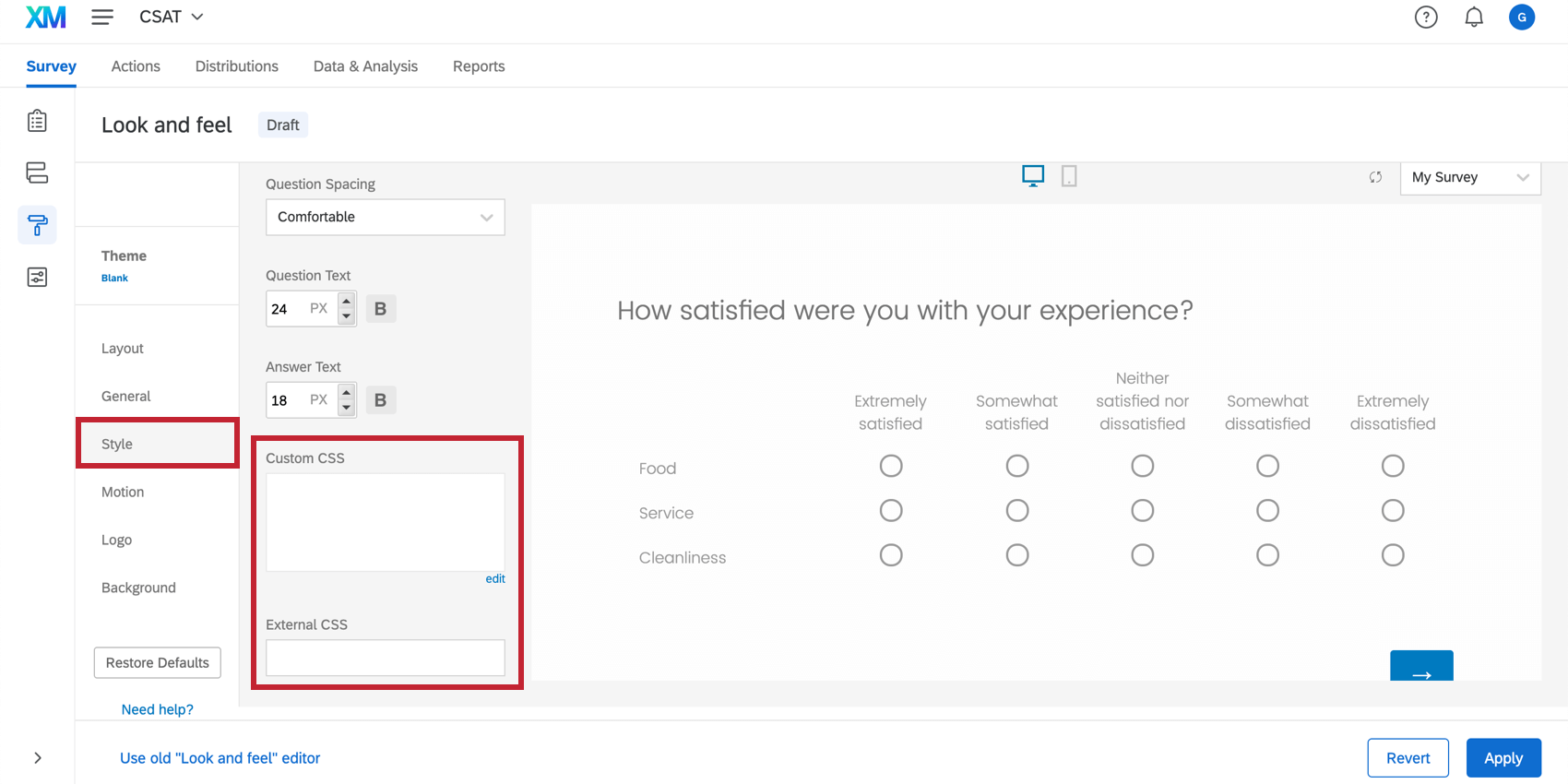Formatage des cibles intégrées
À propos du formatage des cibles intégrées
La cible d’un créatif est l’endroit où vous souhaitez que votre lien apparaisse. Une cible intégrée n’est pas un simple lien, mais une fenêtre intégrée dans laquelle, au lieu d’un simple lien vers l’extérieur, vous montrez le site ou l’enquête cible.
Ajout d’une Cible intégrée à un Créatif
- Allez dans l’onglet Créatifs.
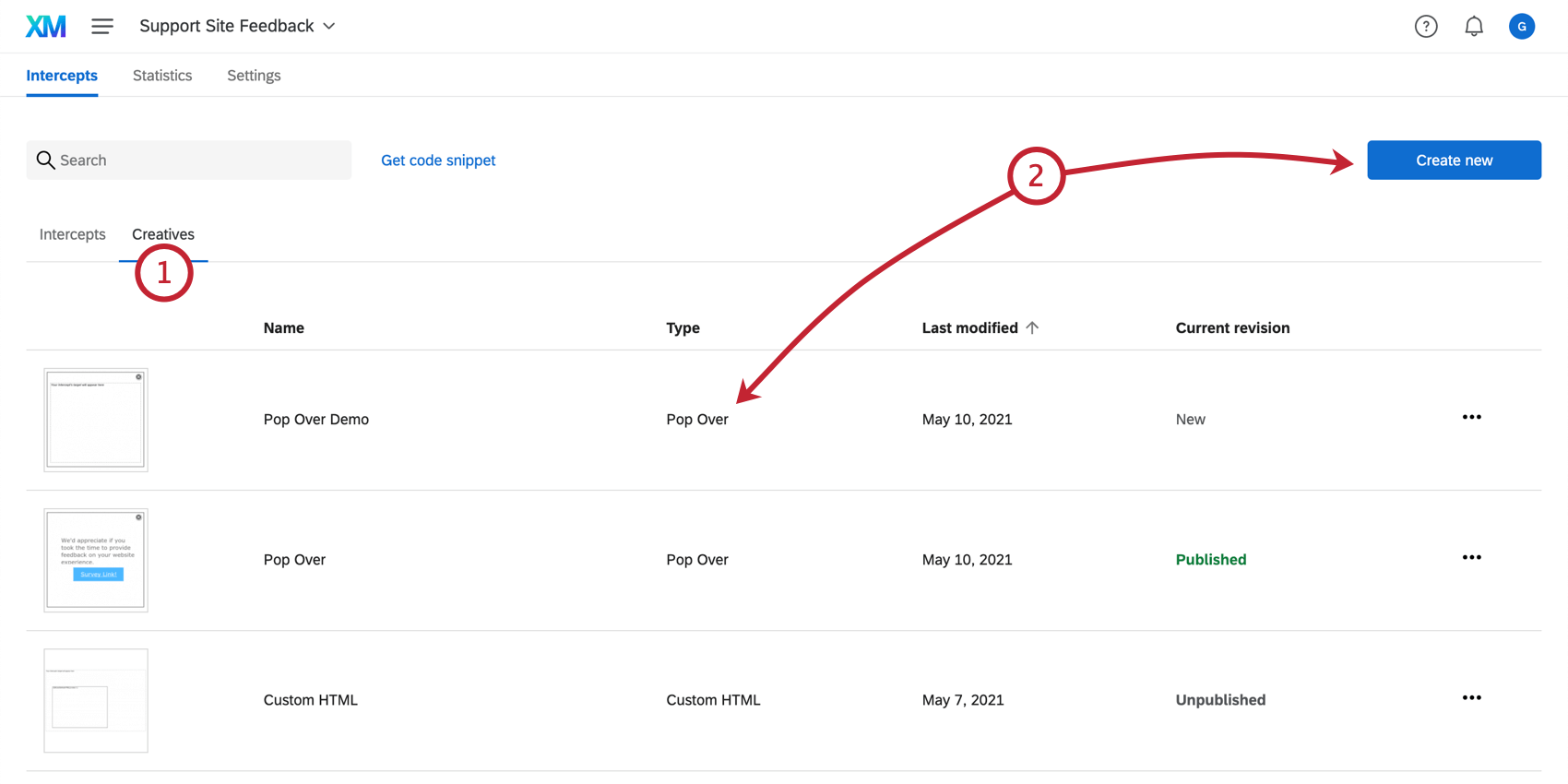
- Cliquez sur Créer nouveau pour générer un nouveau créatif ou cliquez sur un créatif existant pour le modifier.
- Dans la barre d’outils des nouveaux éléments, cliquez sur l’icône de la cible intégrée.
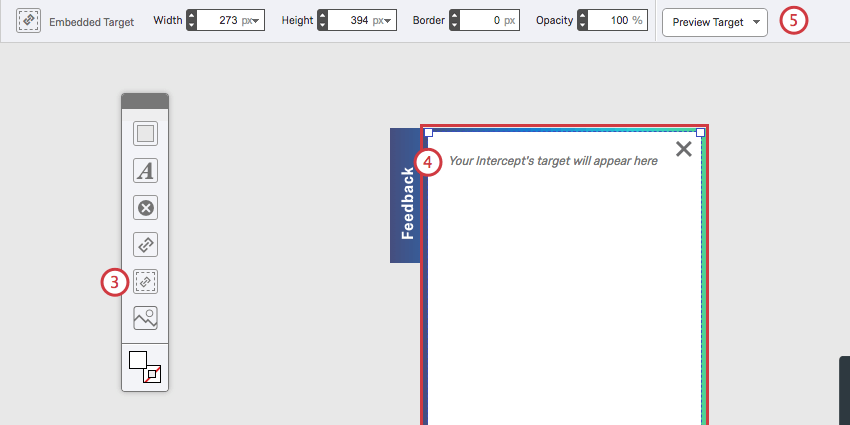
- Faites glisser et déposez votre cible intégrée à la taille et à l’emplacement souhaités sur votre créatif.
- Vous pouvez également utiliser la barre d’outils ci-dessus pour ajuster les dimensions, la bordure, l’opacité, etc. de la cible intégrée.
Élimination des barres de défilement
L’une des principales préoccupations de la plupart des utilisateurs lors de la création d’une cible intégrée est de l’insérer dans le créatif afin qu’elle ne défile pas. En particulier si votre enquête ne comporte qu’une seule question, il n’est pas inutile de veiller à ce que l’enquête tienne sur le créatif sans que le visiteur n’ait à faire défiler la page.
Pour mettre en forme la cible intégrée, vous ne travaillerez pas dans la plateforme Website Feedback, mais principalement dans l’enquête elle-même.
Longueur de la question
En général, pour qu’une enquête tienne sur le créatif, vous devez veiller à ce que vos questions soient courtes et succinctes. Vous ne devez pas sacrifier des informations essentielles, mais essayez de ne pas rédiger des phrases trop compliquées là où une phrase plus simple suffit.
Compliqué : Considérez votre expérience de la navigation sur notre site web aujourd’hui. Parmi les options suivantes, quelle note donneriez-vous à notre site web ?
Simple : Quelle note donneriez-vous à notre site web ?
En général, des questions courtes et agréables améliorent également l’expérience globale de vos visiteurs, en rendant votre enquête facile à comprendre et rapide à remplir.
Espace entre les questions
Technologie de l’information : si vous voulez éviter qu’une enquête à plusieurs questions ne défile, il est important de réduire au minimum l’espacement entre les questions.
Nous vous recommandons d’utiliser la mise en pageclassique dans l’éditeur d’apparence, car elle a été conçue pour réduire les espaces blancs afin d’optimiser l’expérience avec votre cible intégrée.
  ;
Vous pouvez également modifier l’espacement des questions dans le menu Apparence. Assurez-vous que l’espacement des questions dans la section Style est réglé sur Compact.
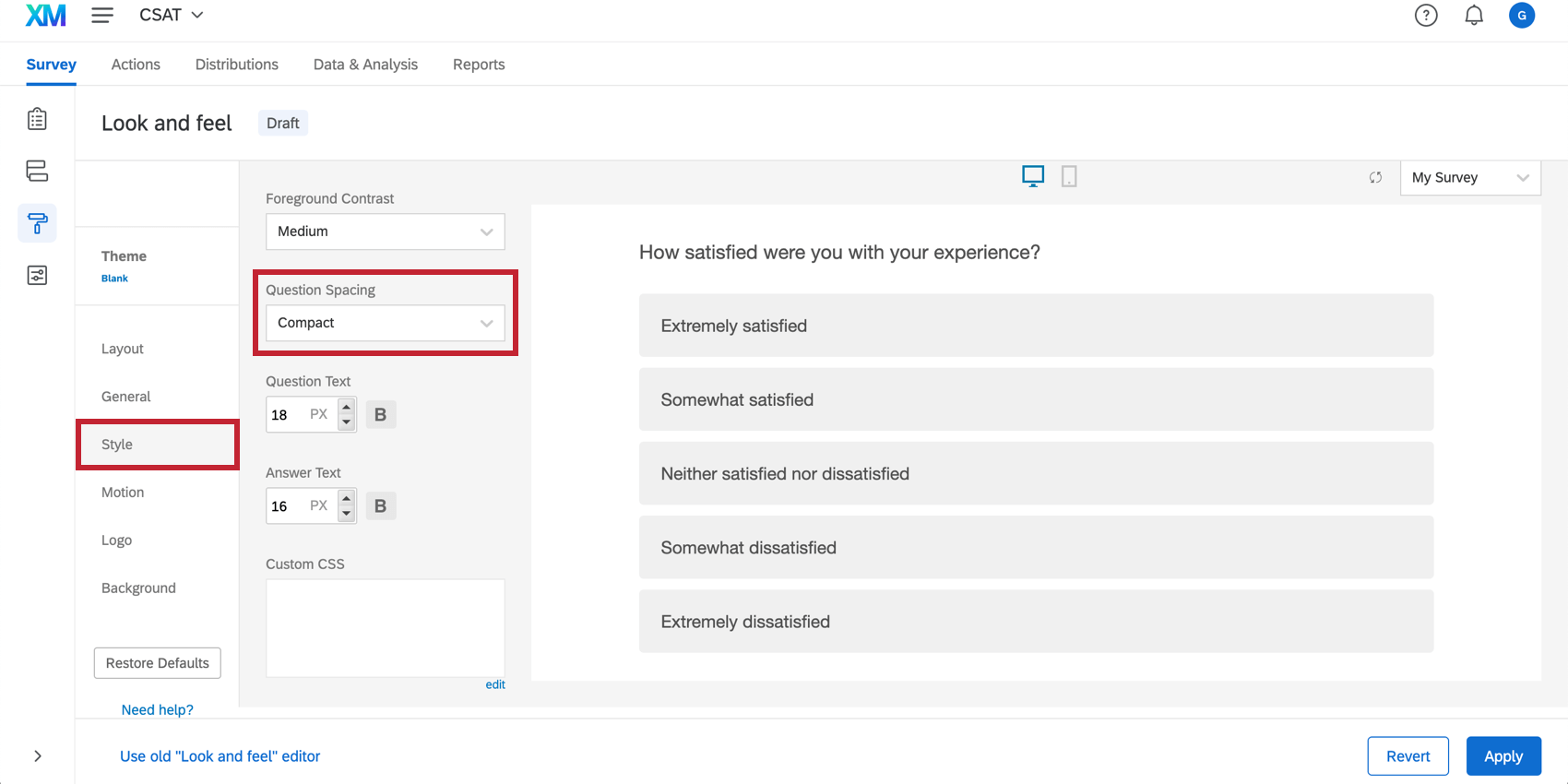
Astuce : les questions de la Matrice peuvent prendre beaucoup de place en raison de leur format. Mais si vous devez en utiliser un, assurez-vous que l’option Ajouter des espaces est désélectionnée. La sélection de Mobile friendly ou non peut dépendre du contenu de votre question. Pour en savoir plus sur la fonction du paramètre “Mobile friendly”, voir Optimisation des enquêtes mobiles.
L’espace peut également être ajusté entre les questions si vous achetez un thème d’organisation. Voir la section sur le Thème ci-dessous.
Sauts de page
Si votre enquête doit absolument comporter plusieurs questions, vous pouvez ajouter des sauts de page entre les questions pour éviter le défilement. Au lieu de cela, le visiteur cliquera sur un bouton Suivant pour voir des options supplémentaires.
Taille des polices
Pour faire tenir une enquête sur un créatif, vous devrez ajuster le type et la taille de la police. Accédez à la section Style du menu Apparence pour modifier l’enquête polices de caractères. Vous pouvez éditer globalement le texte de la question ou de la réponse indépendamment l’un de l’autre.
En-têtes et pieds de page
Les en-têtes et les pieds de page peuvent ajouter de l’espace inutile à votre enquête. Envisagez plutôt d’ajouter des logos et autres éléments créatifs et veillez à ce que l’enquête ne comporte pas d’en-tête ou de pied de page.
Pour ce faire, rendez-vous dans la rubrique Général du menu Apparence et sélectionnez Modifier dans les paramètres En-tête ou Pied de page.
Thème
Chaque thème possède ses propres paramètres par défaut et sa propre mise en forme. Par conséquent, le thème choisi peut avoir une incidence sur la quantité de modifications à apporter à l’enquête pour qu’elle s’intègre dans la cible intégrée. En général, les thèmes minimalistes, sans logos ni fonctions superflues, prennent moins de place.
Pour sélectionner un thème, rendez-vous dans la rubrique Thème du menu Apparence et choisissez un thème disponible.
CSS personnalisé
Vous pouvez également ajouter des CSS personnalisés dans l’onglet Style du menu Apparence pour ajuster les paramètres de n’importe quel thème, y compris l’espacement entre les questions.
Expérience de l’enquête
Lors de la conception de votre enquête, nous vous recommandons d’utiliser la nouvelle expérience d’enquête. Cette expérience est conçue pour rendre votre enquête plus mobile, plus facile à utiliser et plus accessible pour vos répondants. Par exemple, les tableaux de matrice sont toujours dans un format accordéon adapté aux mobiles dans la nouvelle expérience de prise d’enquête, même si l’option adaptée aux mobiles n’a pas été activée dans la question elle-même. La nouvelle expérience d’enquête est désormais la présentation par défaut des enquêtes, mais il se peut que cette présentation ne soit pas encore appliquée aux enquêtes plus anciennes ou aux enquêtes réalisées à partir d’une copie.
Dimensions créatives
Il existe un changement au sein de la plateforme Avis sur le site web/l’application elle-même qui peut aider à éliminer la barre de défilement. Étant donné que votre Enquête sera réactive dans le Créatif, l’ajustement de la hauteur ou de la largeur de votre Cible intégrée peut avoir un impact sur l’affichage de votre Enquête. Pour effectuer cette modification, vous irez dans l’onglet Modifier du créatif et ajusterez la cible intégrée dans votre créatif.
Test
L’outil le plus important lors de l’édition de votre cible intégrée est la commande Tester l’intercept . Une fois que vous avez apporté les modifications souhaitées à votre enquête, retournez à la section Tester l’Intercept et utilisez le signapplet pour voir à quoi ressembleront vos modifications sur l’intercept lorsqu’il sera en ligne.
Ajout d’un titre d’accessibilité à la cible intégrée
L’ajout d’un titre d’accessibilité est un moyen simple et rapide de s’assurer qu’il est accessible aux visiteurs du site web souffrant d’un handicap visuel.
- Cliquez avec le bouton droit de la souris sur la cible intégrée ou cliquez sur la cible intégrée, puis utilisez la flèche déroulante de la barre d’outils.
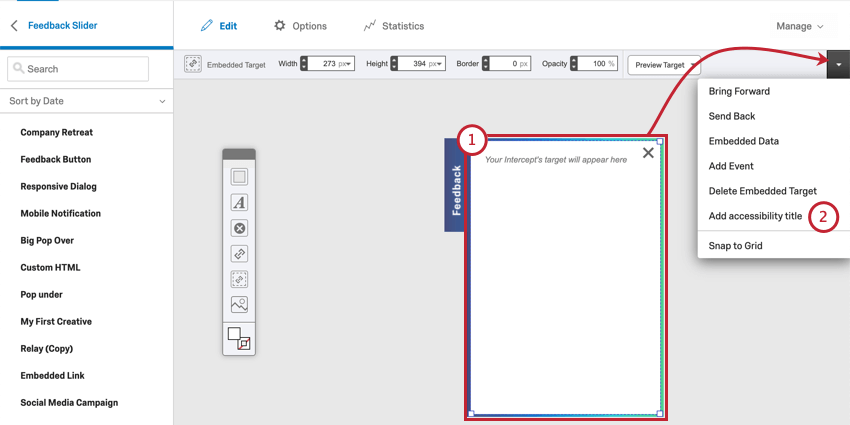
- Sélectionnez Ajouter un titre d’accessibilité.
- Rédigez le texte que le lecteur d’écran doit lire lorsque quelqu’un navigue vers la cible intégrée.
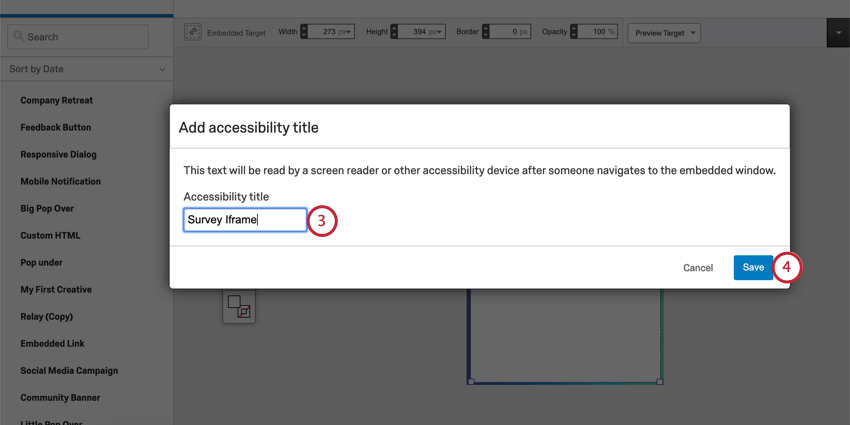
- Cliquez sur Enregistrer.